यदि आप अपने Optilink वायरलेस राउटर को कॉन्फ़िगर करना चाहते हैं, तो आपको पहली बात यह है कि आपको राउटर सेटिंग्स तक कैसे एक्सेस किया जाए । उसके बाद, आप अपनी आवश्यकताओं के अनुसार अपनी राउटर सेटिंग्स को आसानी से कॉन्फ़िगर कर सकते हैं। इसके साथ आपकी मदद करने के लिए हम इस लेख में सटीक ऑप्टिलिंक राउटर लॉगिन चरणों की व्याख्या करेंगे और अपने राउटर और वायरलेस नेटवर्क को सुरक्षित करने के तरीके पर कुछ उपयोगी सुझाव भी प्रदान करेंगे।
लेकिन पहले, कुछ चीजें हैं जो आपको यह सुनिश्चित करने के लिए तैयार करनी हैं कि ऑप्टिलिंक राउटर लॉगिन सफल है।
जिसकी आपको जरूरत है:
- ऑप्टिलिंक वायरलेस राउटर
- राउटर (स्मार्टफोन, टैबलेट, या कंप्यूटर) से कनेक्ट करने के लिए एक डिवाइस
- वाईफाई या ईथरनेट केबल पर नेटवर्क तक पहुंचें
- Optilink व्यवस्थापक लॉगिन विवरण
डिफ़ॉल्ट ऑप्टिलिंक राउटर विवरण क्या हैं?
- डिफ़ॉल्ट आईपी पता: 192.168.10.1
- डिफ़ॉल्ट उपयोगकर्ता नाम: व्यवस्थापक
- डिफ़ॉल्ट पासवर्ड: ऑप्टिलिंक
Optilink राउटर के लिए लॉगिन कैसे करें?
यदि आपके पास सब कुछ तैयार है, तो बाकी राउटर लॉगिन प्रक्रिया को बिना किसी समस्या के पूरा किया जाना चाहिए।
चरण 1 - अपने डिवाइस को ऑप्टिलिंक नेटवर्क से कनेक्ट करें
हम हमेशा इस कदम का उल्लेख करते हैं क्योंकि इसके बिना राउटर लॉगिन सफल नहीं होगा। स्मार्टफोन, टैबलेट या कंप्यूटर जैसे नेटवर्क से जुड़े सभी डिवाइस, राउटर सेटिंग्स तक पहुंचने की संभावना रखते हैं जब तक वे जुड़े हुए हैं।
यदि वे नेटवर्क का हिस्सा नहीं हैं, तो वे राउटर व्यवस्थापक डैशबोर्ड तक नहीं पहुंच सकते । तो पहली बात यह होगी कि आपके डिवाइस को नेटवर्क के केबल का उपयोग करके या वायरलेस नेटवर्क पासवर्ड का उपयोग करके नेटवर्क से कनेक्ट करना होगा।
यह डिवाइस पर निर्भर करता है, लेकिन यदि आप वायर्ड कनेक्शन का उपयोग कर सकते हैं, तो कृपया इसका उपयोग करें क्योंकि यह अधिक स्थिर है और जब आप व्यवस्थापक या वाईफाई पासवर्ड बदलते हैं तो आप नेटवर्क से बाहर लॉग इन नहीं करेंगे। बेशक, यदि आपका डिवाइस केवल वाईफाई से अधिक कनेक्ट हो सकता है, तो आपको कोई समस्या नहीं होनी चाहिए, लेकिन यदि आप राउटर सेटिंग्स में कुछ बदलाव करते हैं तो आप नेटवर्क से डिस्कनेक्ट हो जाते हैं।
चरण 2 - अपने डिवाइस पर वेब ब्राउज़र लॉन्च करें
वेब ब्राउज़र हमें राउटर व्यवस्थापक डैशबोर्ड उर्फ वेब-आधारित इंटरफ़ेस तक पहुंचने में मदद करता है। आप अपने डिवाइस पर स्थापित किसी भी ब्राउज़र का उपयोग कर सकते हैं, लेकिन कृपया सुनिश्चित करें कि यह अप-टू-डेट है।
चरण 3 - एड्रेस बार में ऑप्टिलिंक आईपी दर्ज करें
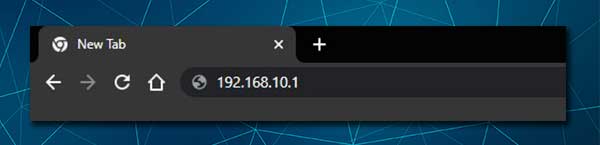
ऑप्टिलिंक राउटर के लिए डिफ़ॉल्ट आईपी पता 192.168.10.1 है। आपको इस आईपी को ब्राउज़र्स URL (पता) बार में टाइप करने की आवश्यकता है और Enter दबाएं। उसके बाद राउटर लॉगिन पेज दिखाई देना चाहिए।
यदि यह नहीं दिखाता है कि इसका मतलब है कि आपका डिवाइस नेटवर्क से जुड़ा हुआ नहीं है, तो आईपी गलत है या आप इसे ठीक से टाइप करते हैं। आईपी को इस गाइड का पालन करके आसानी से पाया जा सकता है , और जब आप आईपी टाइप करते हैं तो ध्यान दें। यह केवल संख्याओं से बना है, कोई अक्षर नहीं।
चरण 4 - ऑप्टिलिंक राउटर उपयोगकर्ता नाम और पासवर्ड दर्ज करें
जब राउटर लॉगिन पेज दिखाई देता है, तो आपको राउटर एडमिन लॉगिन विवरण दर्ज करने के लिए कहा जाएगा। यदि आपने इन्हें बदल दिया है तो आप डिफ़ॉल्ट उपयोगकर्ता नाम और पासवर्ड के साथ लॉगिन कर पाएंगे। हालाँकि, यदि आप जानते हैं कि चूक को बदल दिया गया है, तो आपको कस्टम व्यवस्थापक उपयोगकर्ता नाम और पासवर्ड के साथ लॉगिन करना होगा।
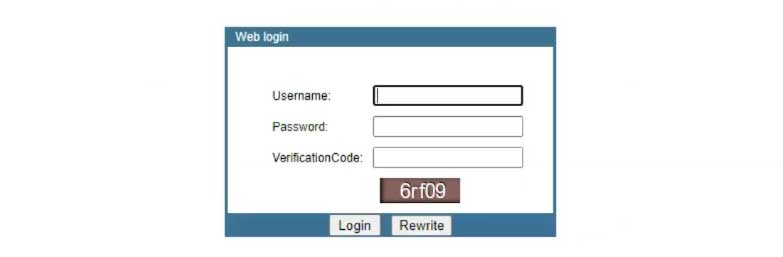
जैसा कि हमने पहले उल्लेख किया है, डिफ़ॉल्ट Optilink व्यवस्थापक उपयोगकर्ता नाम व्यवस्थापक है, और डिफ़ॉल्ट पासवर्ड Optilink है। वे केस-सेंसिटिव हैं इसलिए उन्हें ध्यान से टाइप करें।
सत्यापन कोड दर्ज करें और ओके दबाएं। जब आप ओके दबाते हैं, तो आपको Optilink व्यवस्थापक डैशबोर्ड पर ले जाया जाना चाहिए।
चरण 5 - ऑप्टिलिंक राउटर सेटिंग्स का प्रबंधन करें
ऑप्टिलिंक राउटर व्यवस्थापक डैशबोर्ड देखने के बाद, आप सेटिंग्स के माध्यम से जा सकते हैं और अपने नेटवर्क को निजीकृत और सुरक्षित कर सकते हैं । वहाँ कई उपयोगी विकल्प हैं और आपको यह पता लगाने में कोई समस्या नहीं है कि आप क्या रुचियां हैं।
नोट: यदि आप कुछ सेटिंग्स के बारे में अनिश्चित हैं, लेकिन आप उन्हें बदलना चाहते हैं, तो हम वर्तमान ऑप्टिलिंक राउटर कॉन्फ़िगरेशन का बैकअप लेने या किसी को मदद के लिए अनुभव करने की सलाह देते हैं।
चूंकि आपके पास अब ऑप्टिलिंक राउटर सेटिंग्स तक पहुंच है, इसलिए कुछ डिफ़ॉल्ट सेटिंग्स को बदलने की सिफारिश की जाती है। डिफ़ॉल्ट व्यवस्थापक पासवर्ड, वायरलेस नेटवर्क नाम और वाईफाई पासवर्ड को बदलना होगा । यह आपके नेटवर्क की सुरक्षा में वृद्धि करेगा और आपको अधिकांश घुसपैठियों से सुरक्षित रखेगा।
यहां अच्छी बात यह है कि जब आप पहली बार अपने ऑप्टिलिंक राउटर में लॉगिन करते हैं तो आपको डिफ़ॉल्ट व्यवस्थापक पासवर्ड बदलना होगा। लेकिन वायरलेस पासवर्ड को हर बार बदलना पड़ता है।
अनुशंसित पाठ:
- एक अतिथि वाई-फाई नेटवर्क कैसे सेट करें?
- नेटवर्क सुरक्षा कुंजी बेमेल समस्या को ठीक करना
- WPA2 का उपयोग करने के लिए राउटर को कैसे कॉन्फ़िगर करें?
Optilink वायरलेस नाम और पासवर्ड कैसे बदलें?
हम सभी नेटवर्क नाम को थोड़ा और व्यक्तिगत बनाना चाहते हैं। सौभाग्य से, राउटर सेटिंग्स में लॉगिन करने के बाद इसे बदलना आसान है। वायरलेस पासवर्ड के लिए, अपने वायरलेस राउटर को एक मजबूत और अद्वितीय के साथ सुरक्षित करना बहुत महत्वपूर्ण है।
आप वास्तव में इसे खुला नहीं छोड़ना चाहते हैं और किसी को भी इसे कनेक्ट करने की अनुमति देते हैं। इसके अलावा, एक कमजोर पासवर्ड के साथ वायरलेस नेटवर्क की रक्षा करने की सिफारिश नहीं की जाती है क्योंकि हैकर्स से इसे आसानी से खोजने के तरीके हैं।
इस वजह से आपको एक मजबूत वायरलेस पासवर्ड, 10-12 वर्ण लंबे, संख्या, विशेष वर्ण और छोटे और बड़े अक्षरों से बने, स्थापित करने की आवश्यकता है।
ऑप्टिलिंक वायरलेस राउटर सेटिंग्स तक पहुंचने के बाद शीर्ष पर मेनू में नेटवर्क पर क्लिक करें और फिर क्षैतिज उप-मेनू में WLAN पर क्लिक करें।
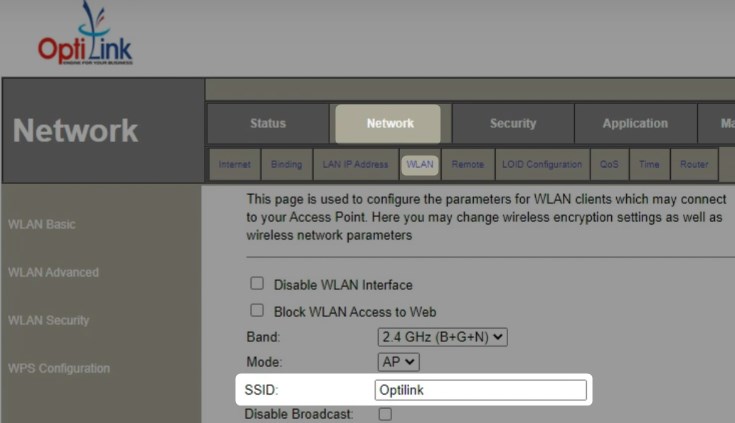
SSID फ़ील्ड में आप नया नेटवर्क नाम टाइप कर सकते हैं। परिवर्तनों को सहेजने के लिए सेटिंग्स लागू करें पर क्लिक करें।
अब यदि आप वायरलेस पासवर्ड बदलना चाहते हैं, तो मेनू में बाईं ओर WLAN सुरक्षा पर क्लिक करें।

सुनिश्चित करें कि आपका SSID चुना गया है और एन्क्रिप्शन ड्रॉप-डाउन सूची में WPA2 का चयन करें।
प्रमाणीकरण मोड के रूप में व्यक्तिगत (पूर्व-साझा कुंजी) रेडियो बटन की जाँच करें।
पूर्व-साझा कुंजी प्रारूप के रूप में PassPhrase का चयन करें।
वायरलेस पासवर्ड में पूर्व-साझा की कुंजी फ़ील्ड प्रकार में आप उपयोग करना चाहते हैं।
अब, आपके द्वारा किए गए परिवर्तनों को सहेजने के लिए लागू परिवर्तन पर क्लिक करें।
यदि आपने अपना डिवाइस वाईफाई से अधिक कनेक्ट किया है, तो आप नेटवर्क से डिस्कनेक्ट होने की उम्मीद कर सकते हैं। यह नहीं होगा यदि आप नेटवर्क केबल का उपयोग करके डिवाइस को कनेक्ट करते हैं।
अब, फिर से कनेक्ट करें और नए वायरलेस पासवर्ड का उपयोग करके अपने अन्य वायरलेस उपकरणों को फिर से कनेक्ट करना सुनिश्चित करें।
अंतिम शब्द
हम आशा करते हैं कि ऑप्टिलिंक राउटर लॉगिन सफल था और आप उन सेटिंग्स को बदलने में कामयाब रहे जो हमने सिफारिश की हैं। राउटर लॉगिन प्रक्रिया बहुत सरल है और सबसे अधिक संभावना है कि आपको अगली बार जब आप राउटर सेटिंग्स तक पहुंचना चाहते हैं तो इस गाइड की आवश्यकता होगी। हालांकि, व्यवस्थापक लॉगिन विवरण को याद रखना या बस उन्हें कहीं लिखना महत्वपूर्ण है।
